去掉word文档前面的小黑点的方法:首先选中需要去掉小黑点的段落,并单击鼠标右键;然后在弹出的窗口中点击“段落”,并在“段落”对话框内点击“换行和分页”;接着将“与下段同页”、“段中不分页”这两个选项前框内的勾去掉;最后点击“确定”即可。

本教程操作环境:Windows10系统、Microsoft Office word2010、Dell G3电脑。
1、先打开word,以下图为例,需要删掉最左边的小黑点;
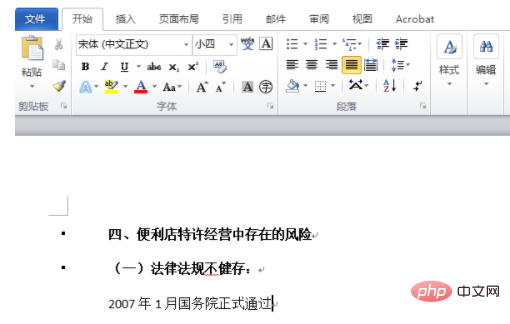
2、选中需要去掉小黑点的段落,单击鼠标右键,在弹出的窗口里面点击“段落”;
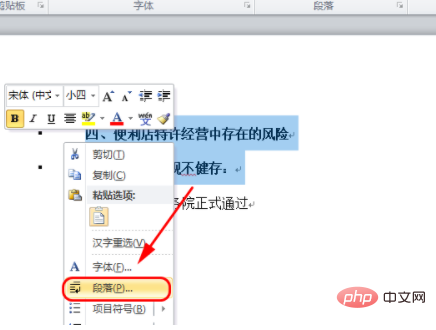
3、在弹出的“段落”对话框内,点击“换行和分页”,然后将“与下段同页”、“段中不分页”这两个选项前框内的勾去掉;
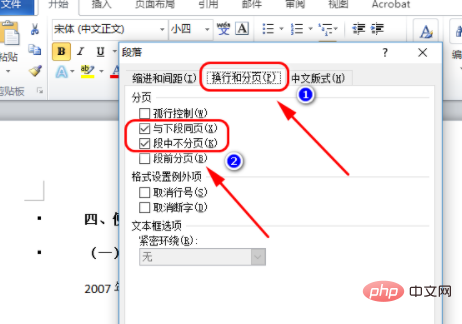
4、最后点击“确定”;【推荐学习:word教程】
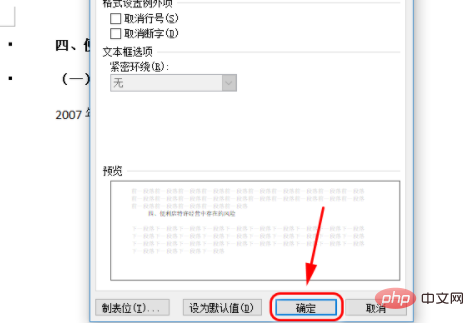
5、回到主界面后可以看到前面的小黑点都不见了。
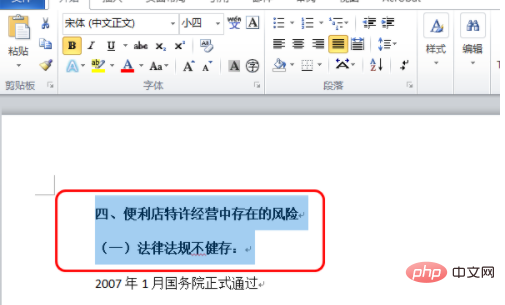
以上是word文档前面的小黑点怎么去掉的详细内容。更多信息请关注PHP中文网其他相关文章!

热AI工具

Undresser.AI Undress
人工智能驱动的应用程序,用于创建逼真的裸体照片

AI Clothes Remover
用于从照片中去除衣服的在线人工智能工具。

Undress AI Tool
免费脱衣服图片

Clothoff.io
AI脱衣机

Video Face Swap
使用我们完全免费的人工智能换脸工具轻松在任何视频中换脸!

热门文章

热工具

mPDF
mPDF是一个PHP库,可以从UTF-8编码的HTML生成PDF文件。原作者Ian Back编写mPDF以从他的网站上“即时”输出PDF文件,并处理不同的语言。与原始脚本如HTML2FPDF相比,它的速度较慢,并且在使用Unicode字体时生成的文件较大,但支持CSS样式等,并进行了大量增强。支持几乎所有语言,包括RTL(阿拉伯语和希伯来语)和CJK(中日韩)。支持嵌套的块级元素(如P、DIV),

记事本++7.3.1
好用且免费的代码编辑器

SublimeText3汉化版
中文版,非常好用

安全考试浏览器
Safe Exam Browser是一个安全的浏览器环境,用于安全地进行在线考试。该软件将任何计算机变成一个安全的工作站。它控制对任何实用工具的访问,并防止学生使用未经授权的资源。

SublimeText3 英文版
推荐:为Win版本,支持代码提示!




